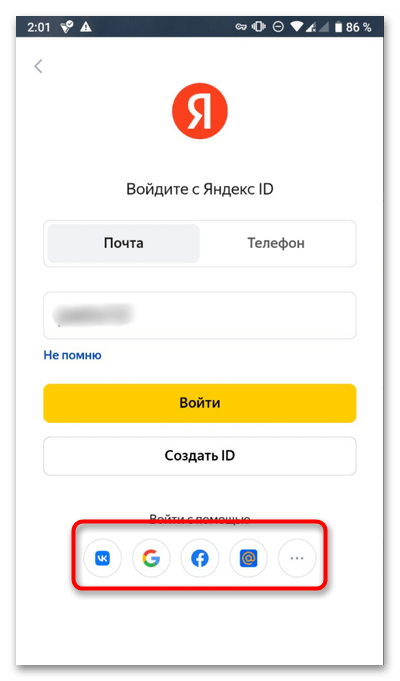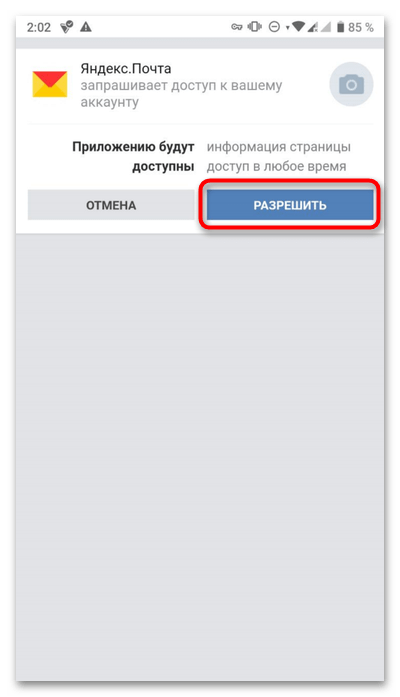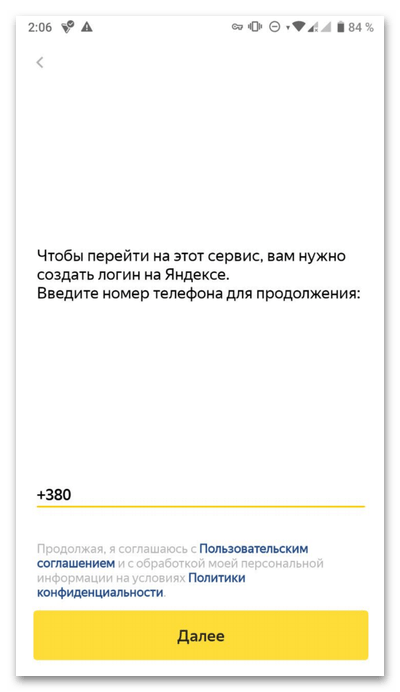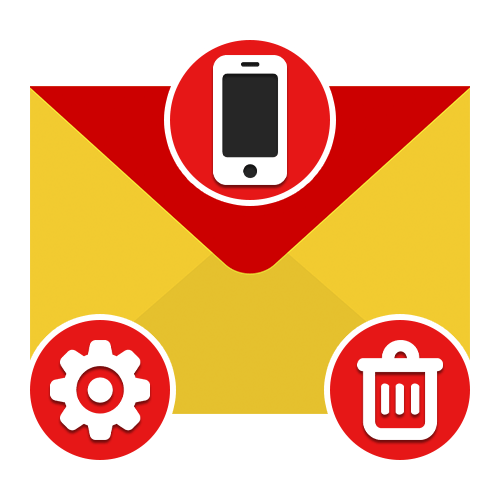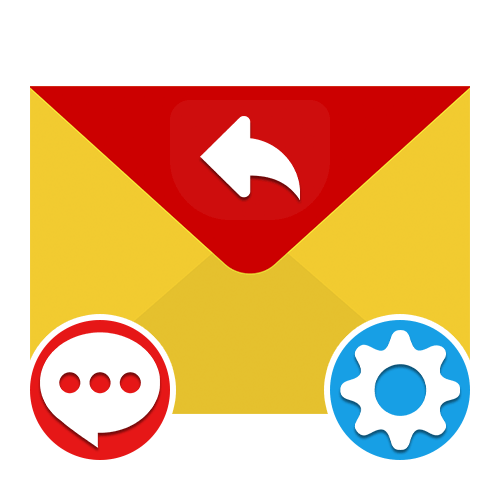Зміст
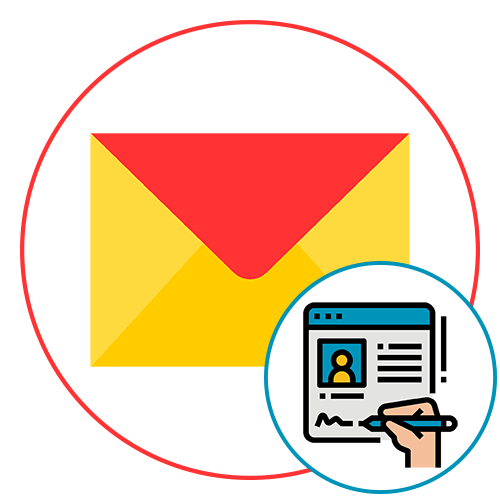
Особливості реєстрації
Зараз вже існує велика кількість сервісів від Яндекса, тому для зручності розробники пропонують створити всього один аккаунт, отримавши тим самим Яндекс ID. Цей обліковий запис і буде використана для входу в різні додатки і веб-сервіси від компанії, включаючи пошту. Тому знайте, що в майбутньому ви зможете авторизовуватися в Яндекс.Go або в тій же Яндекс їжі під аккаунтом, який далі буде створений для пошти.
Додатково відзначимо, що якщо ви забули дані для входу в свою поштову скриньку, в деяких випадках можна обійтися без необхідності створювати новий. Знадобиться використовувати форму відновлення, щоб скинути пароль через прив'язаний номер телефону або резервний адресу електронної пошти. Більш детально про це читайте в іншому матеріалі на нашому сайті за наступним посиланням.
Детальніше: відновлення логіна на Яндекс пошті
Варіант 1: десктопна версія сайту
Якщо ви працюєте за комп'ютером, створити пошту в Яндексі можна буде через сайт Яндекс.Паспорта, в якому ви і отримуєте той самий ID. Є два основні методи реєстрації аккаунта: з нуля і через прив'язку пов'язаної облікового запису у вигляді ВКонтакте, Google, Facebook або той же Twitter. Ми детально розглянемо кожен з цих варіантів, а ви зможете вибрати відповідний.
Спосіб 1: Створення ID з нуля
Перший варіант не вимагає від вас прив'язки інших облікових записів до Яндекс ID і дозволяє зареєструватися виключно з номером телефону. Для входу на пошту потрібно буде вписувати свій логін, email або номер телефону, потім пароль і підтвердження авторизації. Це відмінний варіант створення електронної пошти в Яндексі, відповідний більшості користувачів.
- Скористайтеся посиланням вище, щоб потрапити на сторінку авторизації в Яндекс пошті. Зараз аккаунта у вас немає, відповідно, знадобиться натиснути на кнопку &171; створити ID&187; .
- Нижче відобразиться список з двома варіантами вибору: &171;для себе&187; або & 171; для дитини & 187; . Обліковий запис для дітей має свої обмеження і особливості, про які ви дізнаєтеся при виборі цього пункту, а сам принцип реєстрації залишається таким же.
- Далі ви будете перенаправлені безпосередньо до форми, яка відповідає за реєстрацію нового аккаунта. В першу чергу введіть свої ім'я та прізвище. Тут не обов'язково вказувати справжні дані, але краще зробіть це, якщо збираєтеся використовувати пошту в робочих цілях.
- Придумайте для себе логін, який і буде виступати в якості адреси електронної пошти. @yandex.ru в кінці додавати не потрібно, це буде зроблено автоматично.
- Додатково відобразиться кілька вільних логінів, пов'язаних із зазначеним ім'ям. Якщо хочете, можете вибрати запропонований варіант зі списку.
- Вкажіть надійний пароль, обов'язково запам'ятайте його і повторіть в рядку нижче, щоб переконатися в правильності введення.
- Залишається тільки додати номер телефону, який обов'язковий для реєстрації в Яндекс пошті. На нього буде відправлено повідомлення для підтвердження створення аккаунта, а в майбутньому номер можна буде використовувати для відновлення доступу, якщо раптом ви забудете пароль.
- Після введення номера телефону з'явиться форма для його підтвердження, потрібно буде тільки ввести надійшов по СМС код. На завершення реєстрації прийміть Угоду користувача і натисніть кнопку & 171; зареєструватися&187; .
- Сторінка перезавантажиться, і ви опинитесь на сторінці своєї пошти. Вам вже прийде один лист від Яндекса з інструкціями по використанню, а також ви вже можете отримувати повідомлення від інших користувачів. Свою адресу пошти можна скопіювати, натиснувши по значку з аватаркой справа вгорі (там же встановлюється фото профілю).
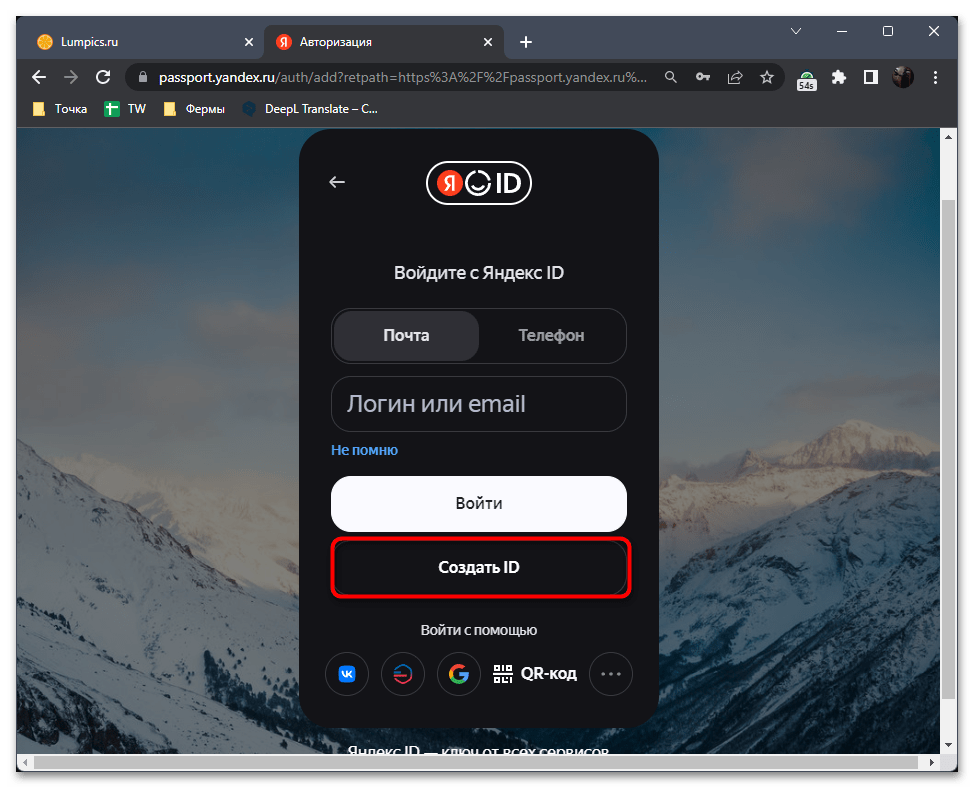
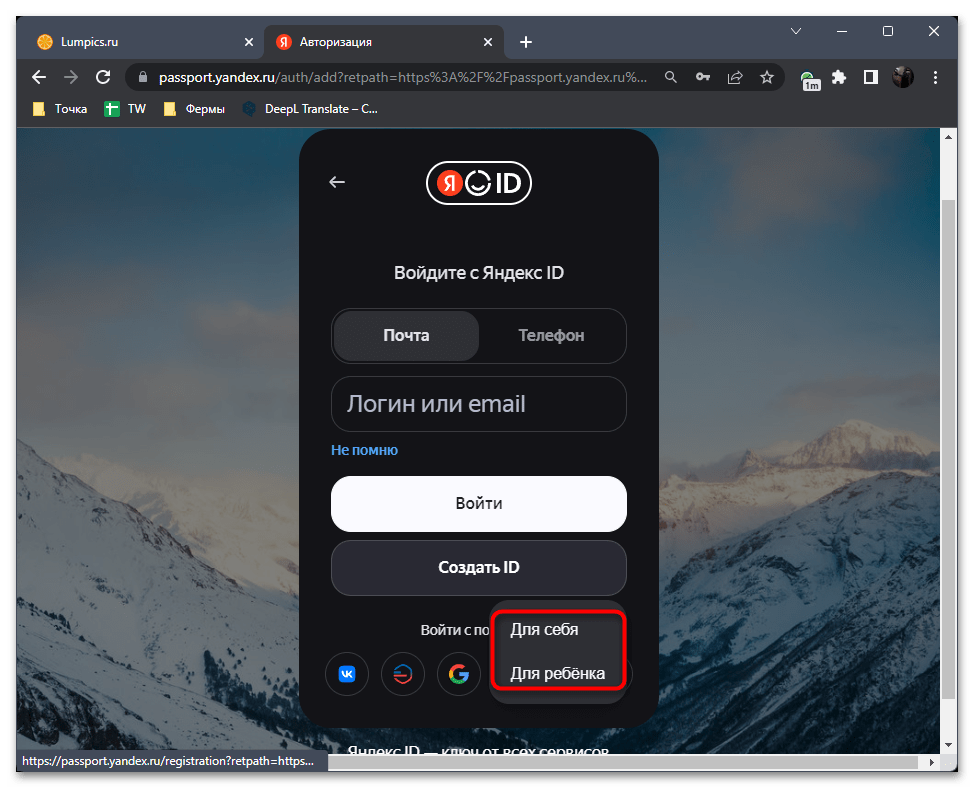
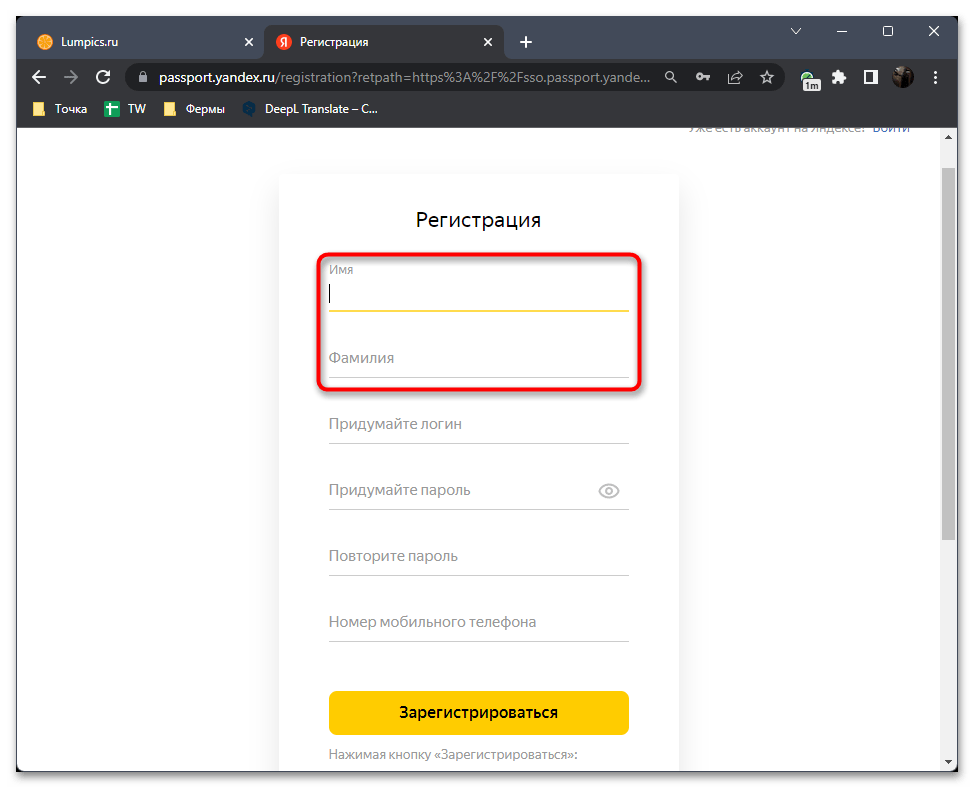
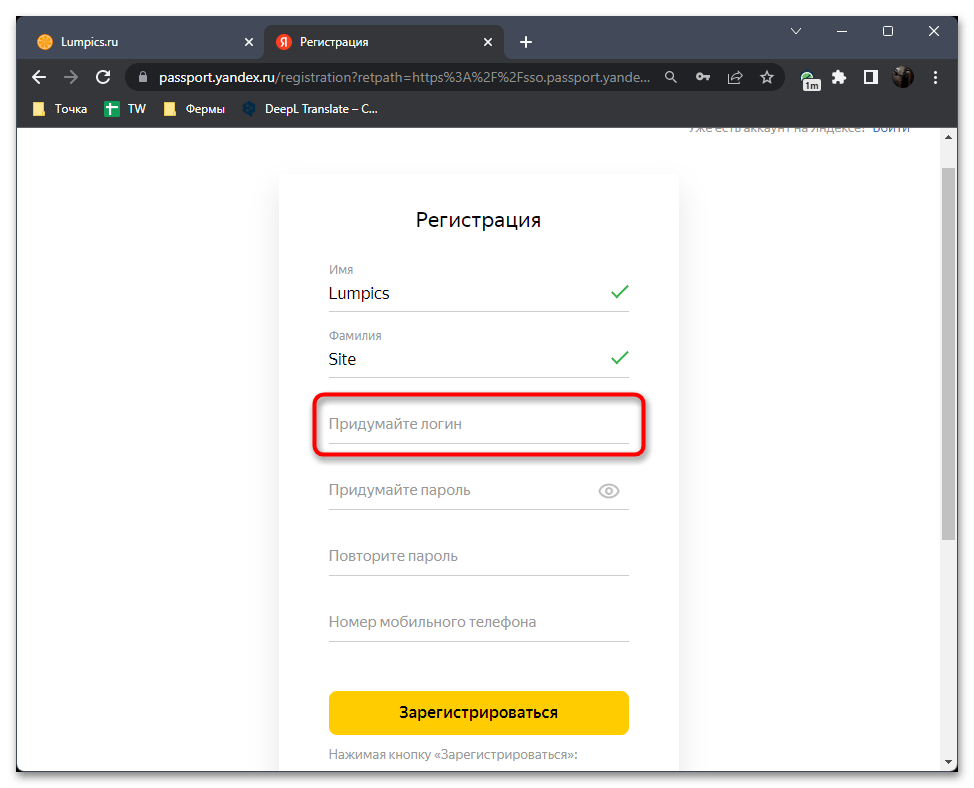
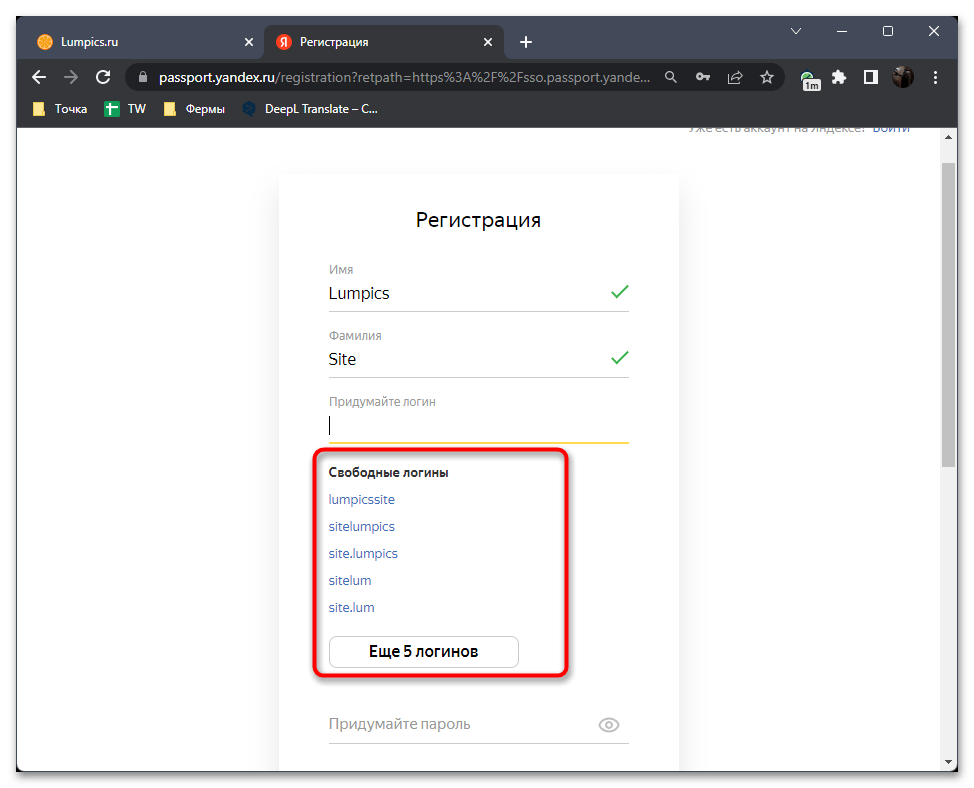
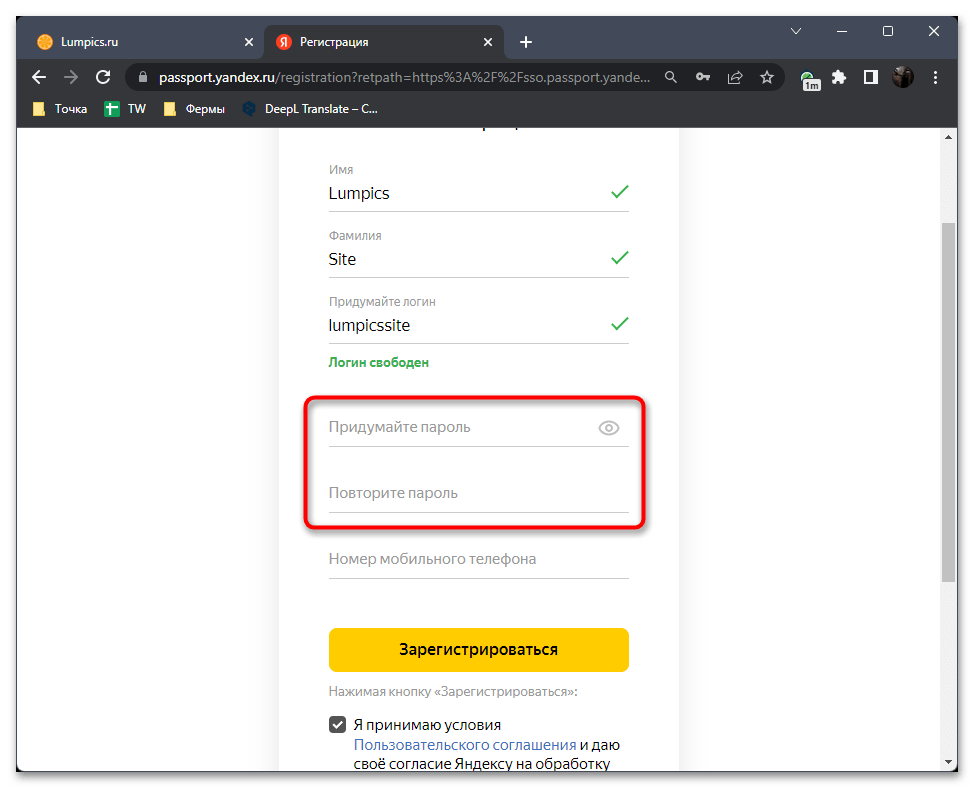
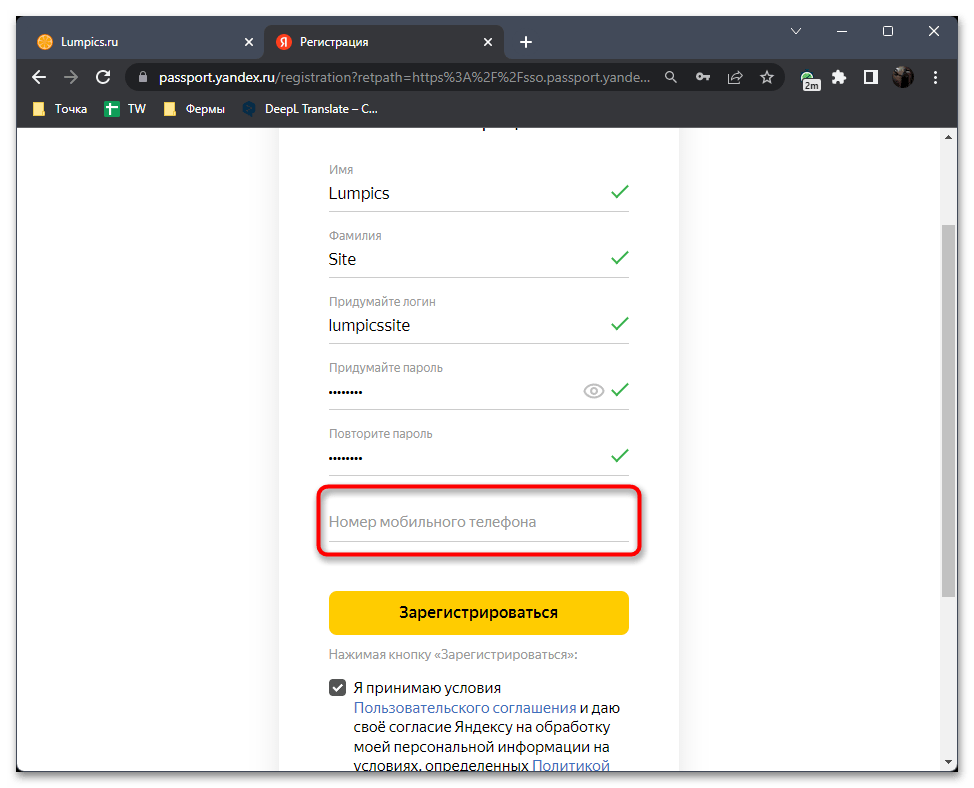
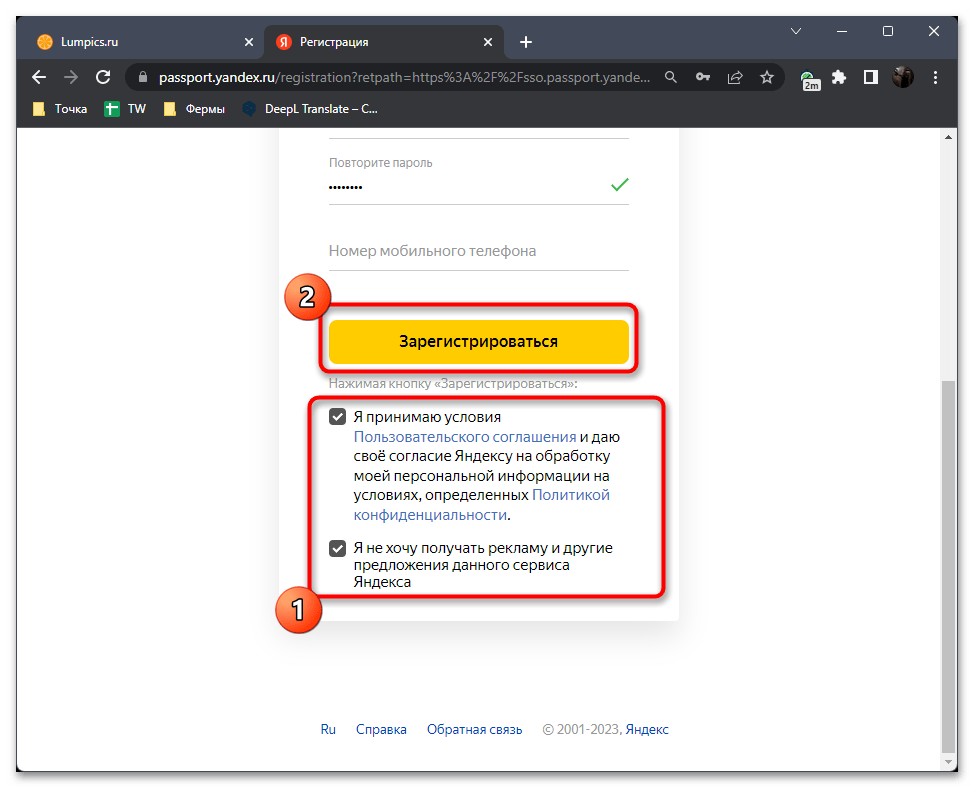

Спосіб 2: Вхід за допомогою пов'язаних акаунтів
Перевага реєстрації за допомогою пов'язаного аккаунта в Яндекс пошті перед попереднім методом полягає в подальшій простий авторизації в один клік, а також у відсутності необхідності введення деяких призначених для користувача відомостей при створенні аккаунта. Вам відразу довантажиться ім'я користувача, встановиться дата народження і аватарка, якщо все це вказано в обраному для входу акаунті. Залишиться тільки підтвердити номер телефону і вибрати логін, на чому створення профілю в Яндекс пошті буде завершено.
- Перейдіть до форми реєстрації за посиланням зі способу вище. Виберіть у блоці &171; Увійти за допомогою&187; оптимальний для себе аккаунт авторизації.
- Відкриється нове вікно з підтвердженням надання даних профілю в обраній соціальній мережі або поштовому сервісі. Якщо вхід ще не виконаний, авторизуйтесь, після чого надайте всі дозволи.
- Повернення на сторінку Яндекс.Паспорти відбудеться автоматично. На ній вам потрібно підтвердити реєстрацію, натиснувши по & 171; далі&187; .
- Повторіть введення імені користувача, придумайте логін, пароль (він потрібен буде для незалежного входу без пов'язаного аккаунта), а також вкажіть номер телефону. На цьому реєстрація завершена.
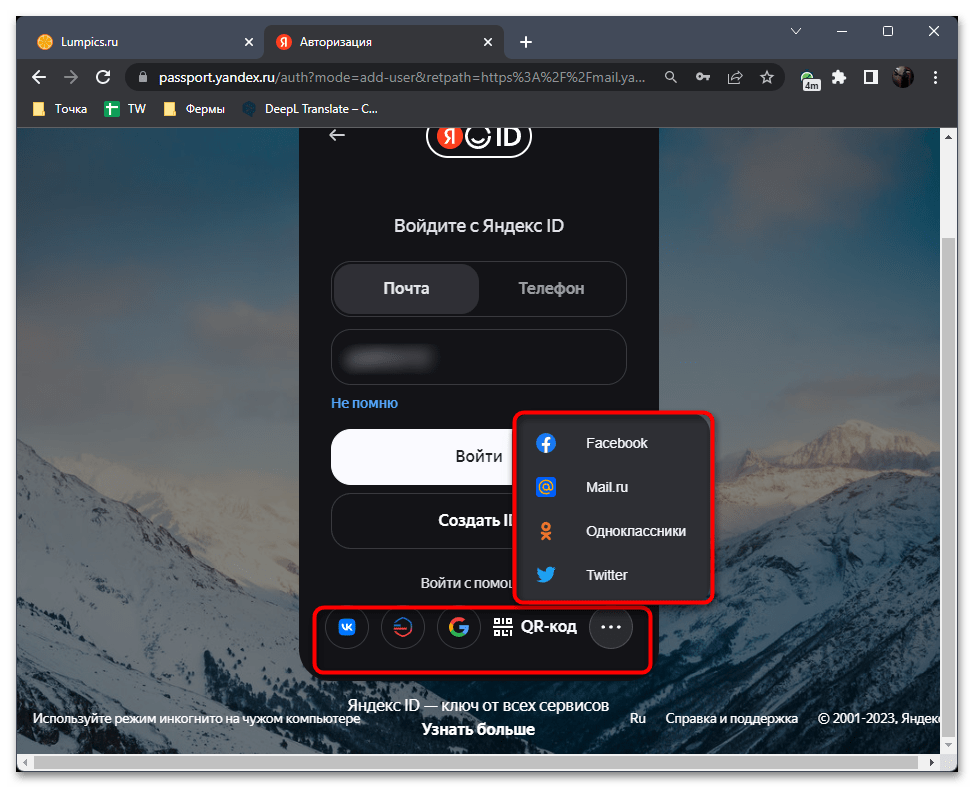
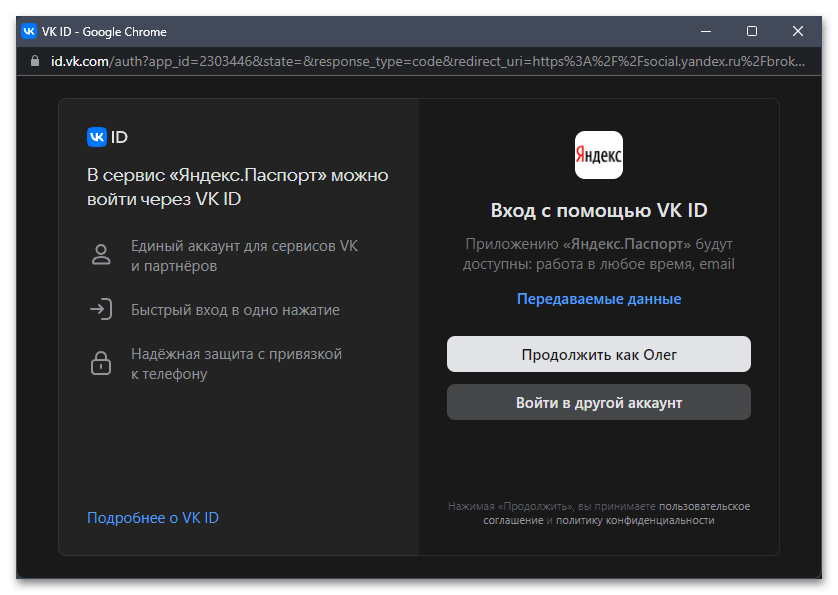
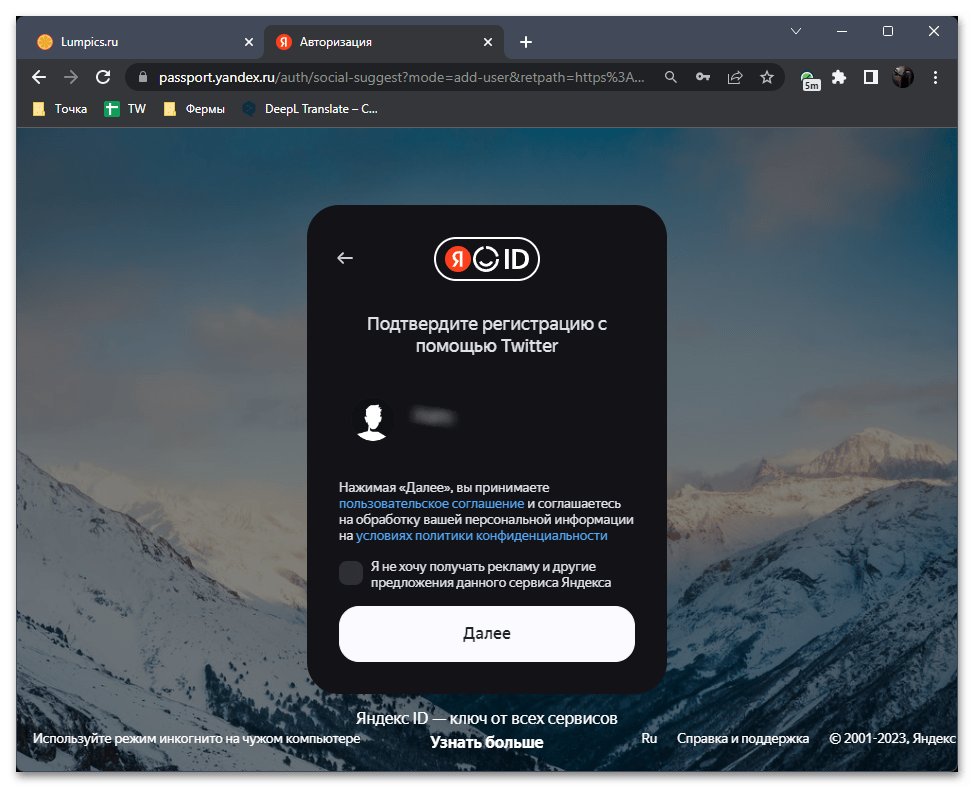
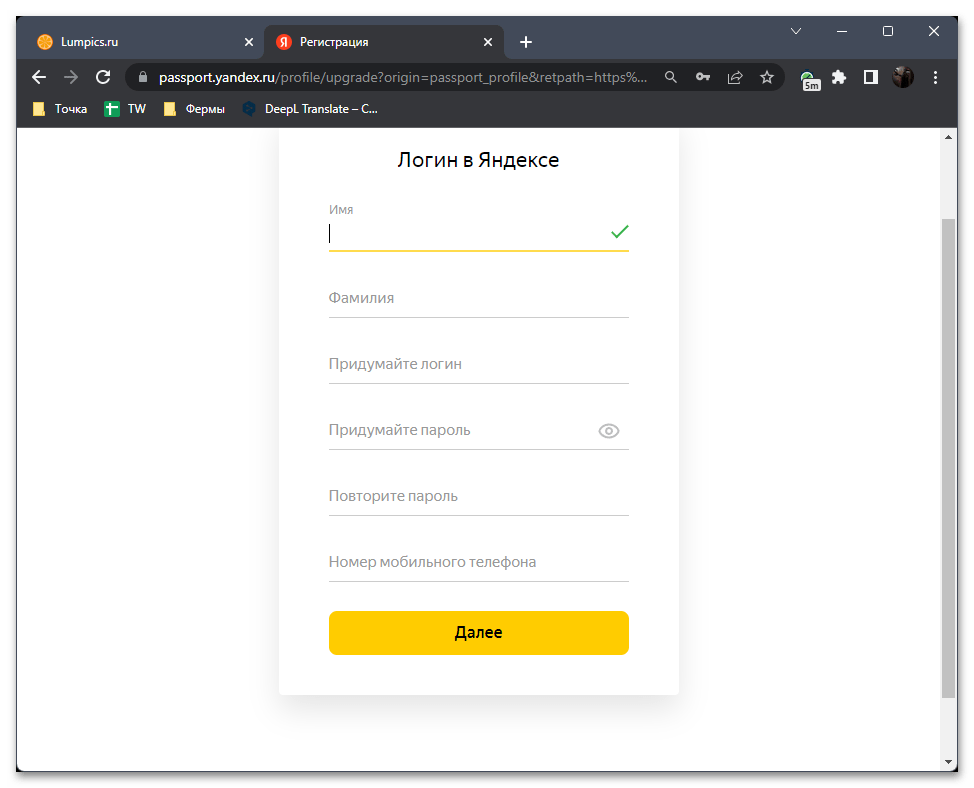
Варіант 2: Мобільний додаток
Є і мобільний додаток Яндекс пошти, яке призначене як для отримання листів у фірмовому акаунті, так і дозволяє прив'язати інші акаунти для комплексного управління повідомленнями. Однак в цій статті ми не будемо розбирати всю функціональність програми, а тільки розглянемо два доступних варіанти реєстрації поштової скриньки, кожен з яких виконується досить просто.
Спосіб 1: Створення ID з нуля
Методи реєстрації в мобільному додатку повторюються з тими, які доступні на комп'ютері. Трохи відрізняється лише алгоритм дій і розташування кнопок в інтерфейсі. Почнемо з реєстрації з нуля, яка має на увазі створення Яндекс ID. Для цього вам знадобиться завантажити додаток Яндекс пошти по одній з посилань нижче.
- Як тільки ви завантажили та встановили додаток на свій смартфон або планшет, запустіть його та у формі авторизації виберіть варіант &171; Заведіть Яндекс Пошту&187; .
- У наступному вікні тапніте по & 171; створити ID&187; , оскільки поки що ID для авторизації у вас немає.
- Обов'язково вводиться номер телефону, який потрібен для підтвердження Вашої особи, а також в майбутньому може використовуватися для відновлення доступу до скриньки, якщо пароль буде загублений.
- Дочекайтеся отримання коду, підтвердіть його і заповніть форму реєстрації за аналогією з тією інструкцією, яку ви бачили в попередніх методах статті.
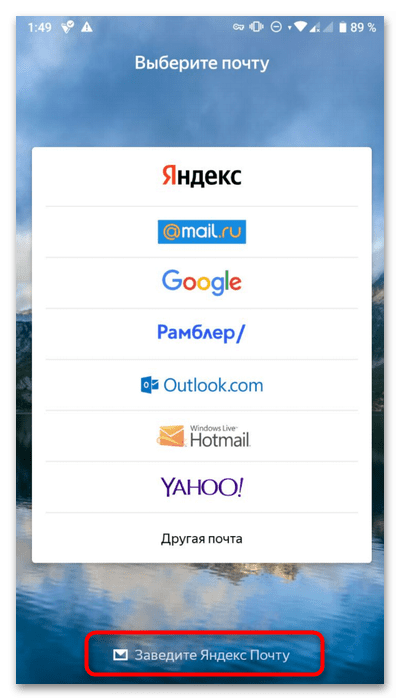
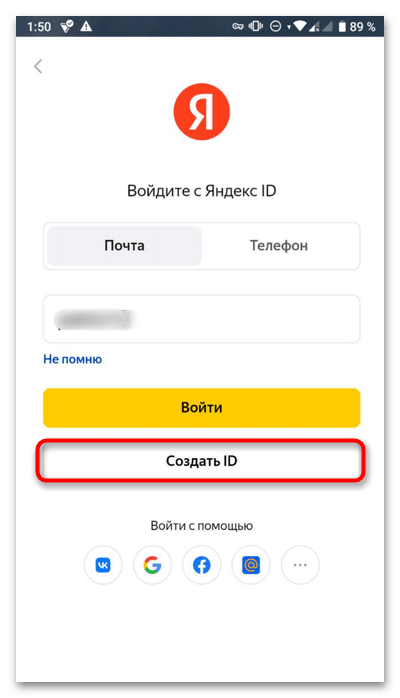
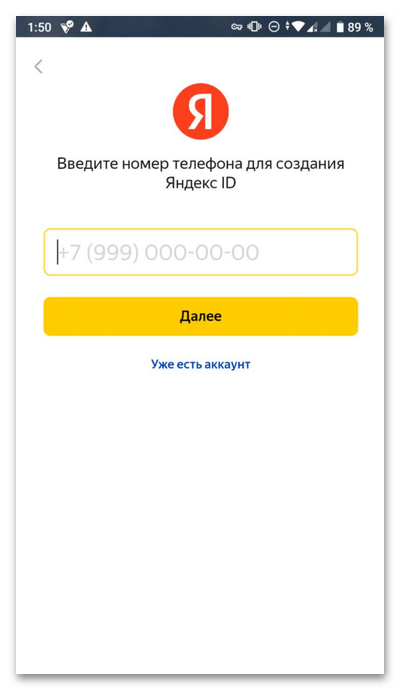
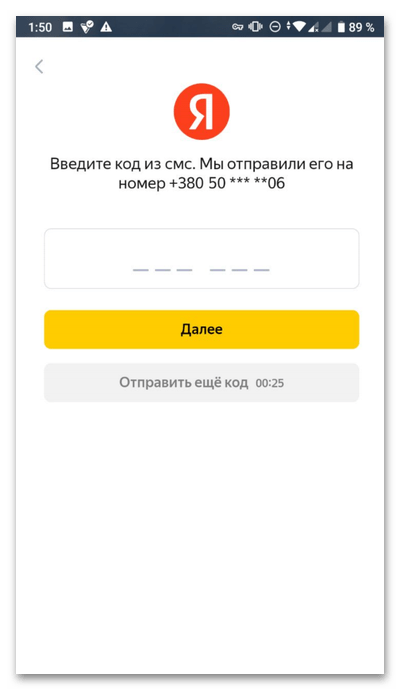
Спосіб 2: Вхід за допомогою пов'язаних акаунтів
Вхід за допомогою одного з пов'язаних акаунтів дозволить асоціювати його з Яндекс ID і входити в поштову скриньку без постійного введення логіна і пароля, тільки вибравши відповідний профіль у формі входу. Однак при виконанні цього методу реєстрації вам обов'язково знадобиться вже існуючий профіль в одній з підтримуваних соціальних мереж або поштових сервісів.
- У формі входу, про перехід до якої вже було сказано вище, виберіть зручний для вас варіант входу.
- Дозвольте Яндекс поштою отримувати інформацію зі сторінки, щоб особисті дані були перенесені в новий аккаунт.
- Введіть номер телефону та продовжуйте процес реєстрації так само, як показано вище. Після входу ви зможете відправляти і отримувати листи на новому ящику.